MU Player 検索するためのオープンソースのメディアアプリケーションですインデックスMegaUploadビデオ。 MegaUploadビデオは、ダウンロードすることなく、TV番組や映画の字幕、情報、ポスターを取得する追加オプションを使用して、インデックスを作成できます。 MU Player自体はこれらの動画を再生しません。このタスクには、GOM PlayerやVLC Media Playerなどのサードパーティの動画プレーヤーを選択する必要があります。ビデオのストリーミングが開始されると、ビデオファイルがMU Playerのアプリケーションディレクトリに(AVI形式で)自動的に保存されます。 MU Playerには、OpenSubtitiles、Sublight、TVSubtitles、Podnapisi、MovieSubtitlesから複数の言語の字幕を取得できる字幕フェッチャーが組み込まれています。 MU Playerが使用するデフォルトのデータベースには、映画やテレビ番組のエピソード用の150,000を超えるリンクが含まれていますが、icefilms.infoからデータベースリンクを更新できます。 MU Playerを使用してビデオを再生すると、ビデオ待機時間が45秒から25秒に短縮されます。一言で言えば、MU PlayerはMegaUploadビデオ用のデスクトップビデオプレーヤーであり、字幕、映画情報、およびポスターをダウンロードする追加機能を備えています。
MU Playerが起動すると、プロンプトが表示されますVLCまたはGOM Playerの実行可能ファイルを選択します。どちらも推奨されますが、ビデオプレーヤーを選択しない場合、MU Playerはデフォルトのメディアプレーヤーでビデオを再生しようとします。
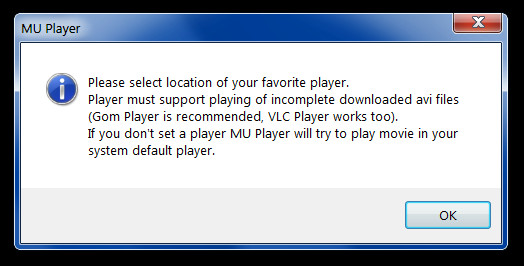
開始するには、ビデオの種類(映画またはTV Show)をクリックし、検索ボックスにビデオの名前を入力します。これにより、検索クエリに一致する一連のオプションが表示されます。適切なビデオ名を選択して続行します。
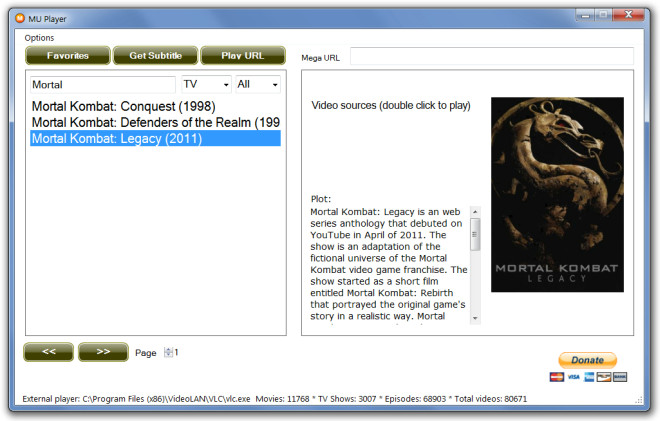
テレビ番組または映画を選択したら、ビデオ名をダブルクリックし、続いてビデオソースをダブルクリックして再生します。これにより、動画のバッファリングが開始されるのを待ってから、再生が開始されます。
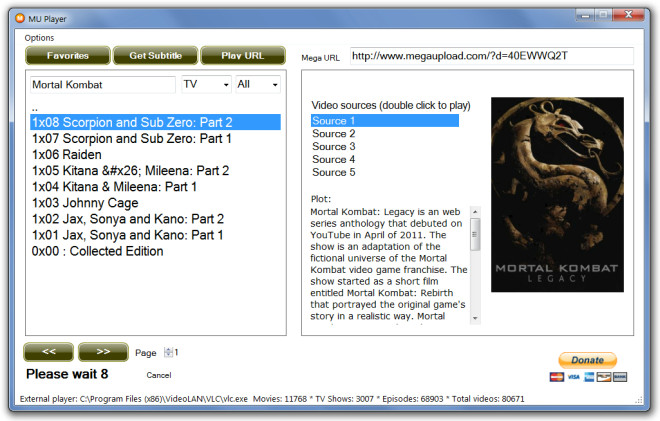
ストリーミングビデオは、バッファリング後に再生されます完了です。これがおそらく、100%のバッファリングが完了する前にビデオのストリーミングが開始されるため、VLCとGOM Media Playerの両方が開発者によって推奨されている理由です。
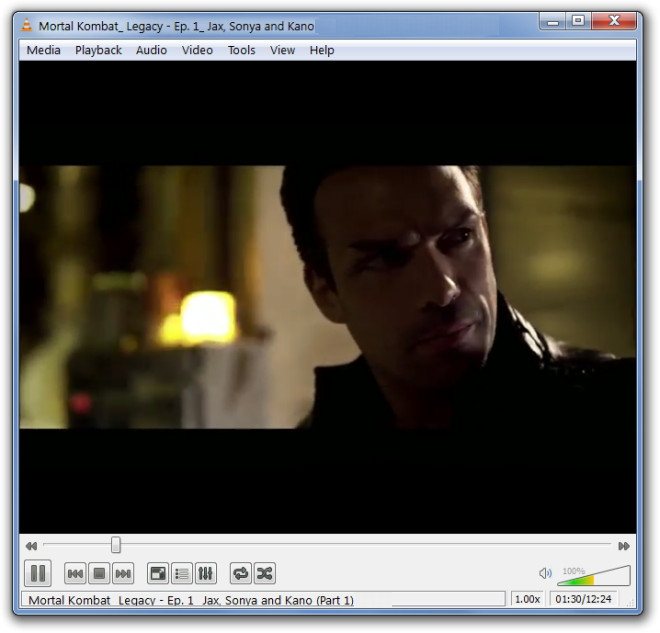
ビデオのストリーミングを開始する前に、提供されますオプションで、選択した動画の字幕をダウンロードするオプションがあります。字幕ソースと言語は、それぞれのドロップダウンメニューから選択できます。ビデオの字幕は、メインインターフェイスから[字幕]ボタンをクリックしてダウンロードすることもできます。
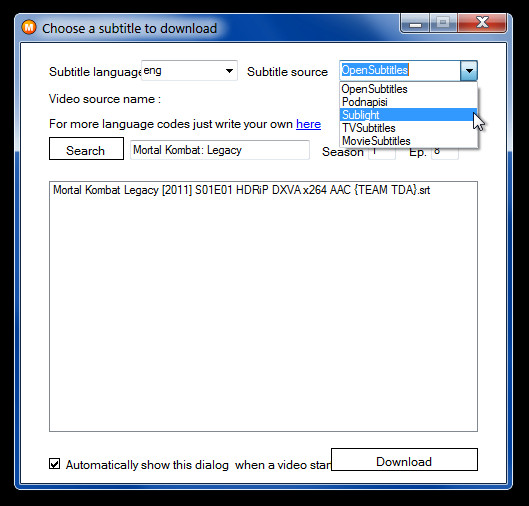
お気に入りリストにビデオを追加するには、ビデオ名を右クリックして選択します お気に入りに追加 オプション。メインインターフェイスの[お気に入り]ボタンをクリックすると、お気に入りのビデオをすべて開くことができます。
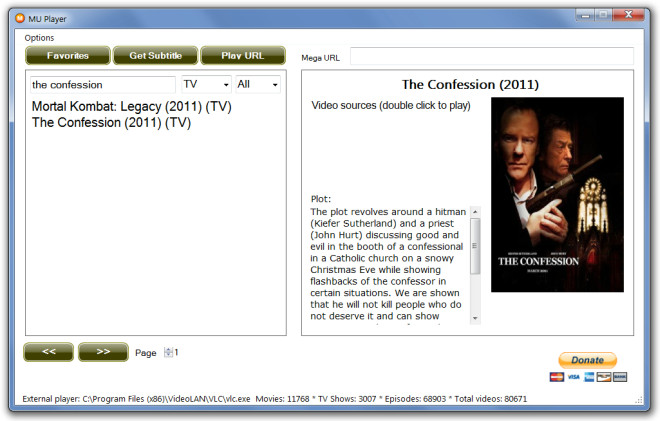
免責事項: 一部のビデオは無料で利用できる、無料で利用できないか、無許可の配布に関する著作権の問題がある可能性のあるショーがたくさんあります。このソフトウェアを使用して著作権を侵害した場合、AddictiveTipsは責任を負わないため、このアプリケーションを使用して視聴するのに合法なビデオを選択してください。
後でいつでも動画をいつでも再生できますストリーミングされると、アプリケーションディレクトリにダウンロードされます。ビデオをダウンロードするための個別のボタンはありません。ビデオをストリーミングしながら保存するため、完全なビデオをダウンロードするには、ストリーミングを完了させる必要があります。
MU Playerは、Windows XP、Windows Vista、およびWindows 7で動作します。
MU Playerをダウンロード













コメント